Verwenden der Fehlerbehebungstools von Office 365 zum Beheben häufiger Probleme

Wenn Probleme mit der Office 365-Installation oder Probleme mit bestimmten Office-Anwendungen auftreten, bietet Microsoft zwei automatische Tools an, die möglicherweise in der Lage sind Damit können Sie Probleme beheben und beheben.
VERWANDT: Erkennen und Reparieren von Anwendungen in Microsoft Office 2007
Das erste Tool, der Office Repair-Assistent, ist in seinen Funktionen eingeschränkt, steht aber zur Verfügung Alle Benutzer von Office 365 Home oder Business. Das zweite Tool - der Office 365 Support- und Wiederherstellungs-Assistent - ähnelt weitgehend dem alten Office-Diagnosetool, das Sie vielleicht aus Office 2007 kennen. Es behandelt mehr Probleme und verbessert die Online-Support-Ressourcen, steht jedoch leider nur Benutzern von Office 365 Business zur Verfügung .
Alle Office 365-Benutzer: Reparieren einer Office-Installation über die Systemsteuerung
RELATED: So suchen Sie nach Systemfehlern in Windows
(oder beheben sie) Beschädigte Systemdateien Ob Sie Office 365 Home verwenden oder In Business können Sie versuchen, eine Office 365-Installation zu reparieren, indem Sie das Setup-Programm in der Systemsteuerung erneut ausführen. Es ist nicht so gut bei der Lösung bestimmter Probleme - insbesondere mit Outlook - als Fehlerbehebungswerkzeug, das Geschäftseigentümer verwenden können, aber es ist gut darin, Installationsprobleme zu lösen und häufig einzelne Office-Programme zu reparieren, die nicht starten oder stürzen auf dich. Es kann auch helfen, Probleme zu lösen, die schlecht geschriebene Add-Ins manchmal verursachen können.
Sie können eine von zwei Optionen wählen, wenn Sie eine Reparatur durchführen:
- Schnelle Reparatur . Diese Art von Reparatur geht ziemlich schnell, aber es versucht nur, beschädigte Dateien in Ihrer Office-Installation zu erkennen und zu ersetzen - ähnlich wie das System File Checker für Windows.
- Online Repair . Diese Art der Reparatur deinstalliert und installiert Office neu. Es dauert länger zu laufen und benötigt eine Internetverbindung, aber es führt einen vollständigeren Reparatur-Job durch.
Die Online-Reparatur-Option ist ziemlich gut darin, Ihre Präferenzen beizubehalten - und dies betrifft nicht Ihre Dokumente - aber wir empfehlen, zuerst die schnelle Reparatur auszuprobieren und dann die Online-Reparatur zu verwenden, wenn das Problem nicht behoben ist.
Bevor Sie beginnen, speichern Sie alle offenen Office-Dokumente und schließen Sie dann alle Ihre Office-Programme. Wenn Sie fertig sind, klicken Sie auf Start, geben Sie "Systemsteuerung" ein und drücken Sie die Eingabetaste oder klicken Sie auf das Ergebnis.
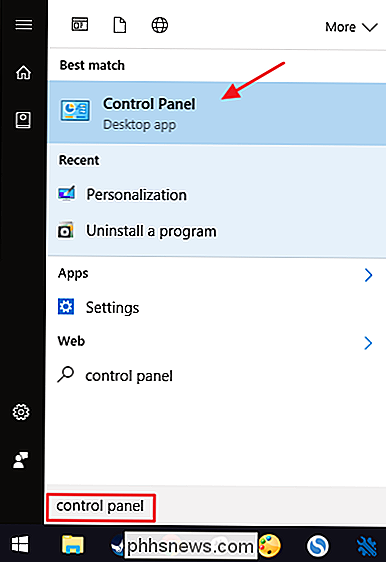
Klicken Sie in der Systemsteuerung auf den Link "Programm deinstallieren".
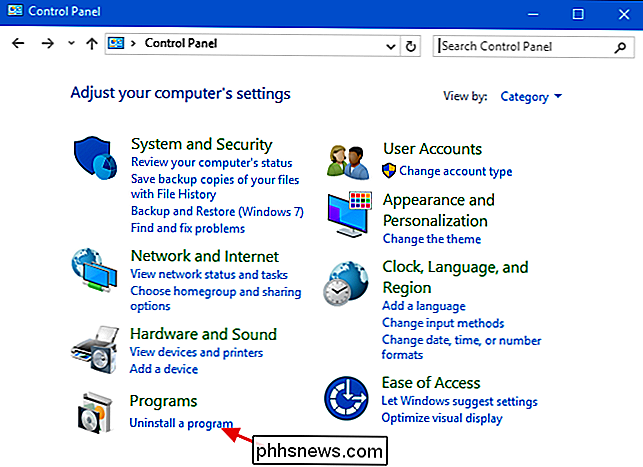
In den Programmen und Funktionen Wählen Sie Ihre Office 365-Installation aus der Liste und klicken Sie dann auf "Ändern", um den Reparaturassistenten zu öffnen.
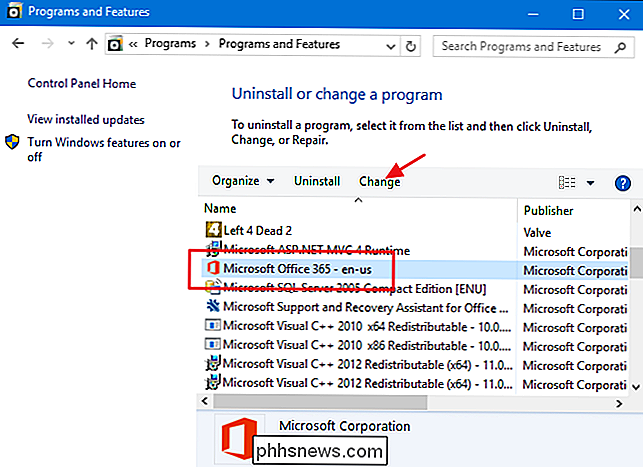
Wählen Sie, ob Sie eine schnelle oder Online-Reparatur durchführen möchten und klicken Sie dann auf "Weiter" eine schnelle Reparatur ausführen, aber der Prozess ist fast der gleiche, egal welche Option Sie auswählen.
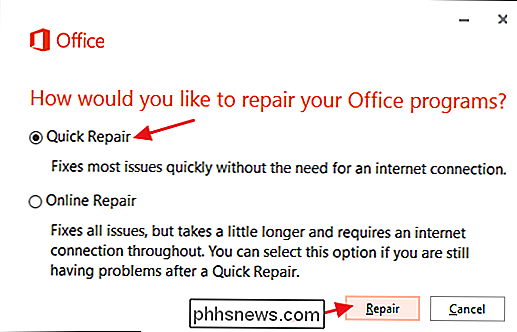
Klicken Sie auf "Reparieren", um den Reparaturvorgang zu starten.
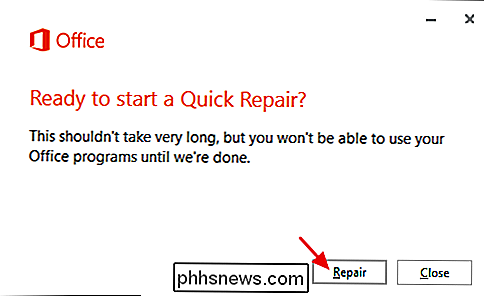
Der Assistent schließt alle Office-Programme, die noch geöffnet sind und beginnt dann, nach beschädigten Dateien zu suchen und sie zu ersetzen. Es sollte nur ein paar Minuten dauern. Wenn Sie fertig sind, klicken Sie auf "Schließen".
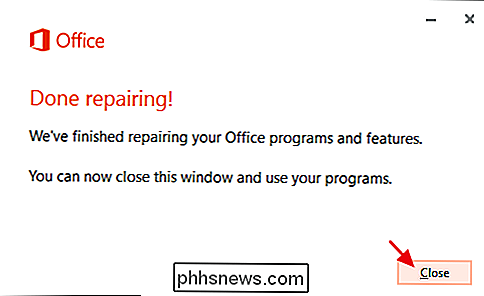
Sie können jetzt Ihre Office-Anwendungen testen, um festzustellen, ob Ihr Problem behoben wurde. Wenn nach einer schnellen Reparatur weiterhin Probleme auftreten, sollten Sie die gründlichere Online-Reparatur durchführen. Es dauert einige Zeit, da es Office deinstallieren und die Installation erneut herunterladen muss, aber es sollte Sie beheben, wenn die schnelle Reparatur nicht funktioniert.
Office 365 Business-Benutzer: Problembehandlung mit dem Support- und Wiederherstellungsassistenten
Der Support- und Wiederherstellungs-Assistent für Office 365 ist ein relativ neues Tool zur Fehlerbehebung, das Sie von Microsoft herunterladen können. Derzeit ist es nur für Benutzer von Office 365 Business verfügbar. Office 365 Home-Benutzer können sie herunterladen und ausführen, aber einer der letzten Schritte der Problembehandlung besteht darin, sich mit Ihrem Geschäftskonto anzumelden. Dennoch, wenn Sie ein Geschäftsbenutzer sind, kann es ein wertvolles Werkzeug sein.
Obwohl es in erster Linie auf Outlook-Probleme gerichtet ist, kann es auch Probleme bei der Installation und Aktivierung von Office 365 identifizieren und beheben Wie bei den meisten Microsoft-Problembehandlungsroutinen können Sie davon ausgehen, dass im Laufe der Zeit mehr Funktionen hinzugefügt werden. Im Moment kann es jedoch bei Problemen wie:
- helfenGrundlegende Outlook-Probleme, z. B. wenn Outlook - für Windows oder Mac - nicht mehr reagiert oder E-Mails empfängt, sich nicht an Ihre Kennwörter erinnert oder keine Verbindung zu freigegebenen Postfächern und Kalendern herstellen kann.
- Synchronisieren von Problemen mit Office 365 auf Ihrem mobilen Gerät
- Problem beim Einrichten von Outlook im Web.
- Schwierigkeiten mit Exchange Online.
Laden Sie zunächst den Support- und Wiederherstellungs-Assistenten für Office 365 herunter und installieren Sie ihn. Führen Sie das Programm auf dem Computer, auf dem das Problem auftritt, aus die Lizenzbedingungen, und Sie gelangen auf die Hauptseite, wo Sie beginnen können, das Problem auszuwählen, das Sie haben. In diesem Beispiel werden wir die Problembehandlung bei einem Startproblem mit Outlook durchgehen, aber der grundlegende Prozess ist derselbe, egal welches Problem Sie haben.
Wählen Sie das Problem, und helfen Sie bei der Eingrenzung mithilfe der Schritte in der Fehlerbehebung In diesem Fall sollten Sie den Fehler beheben. Wählen Sie auf diesem ersten Bildschirm den grundlegenden Bereich, in dem Sie Schwierigkeiten haben, und klicken Sie dann auf "Weiter".
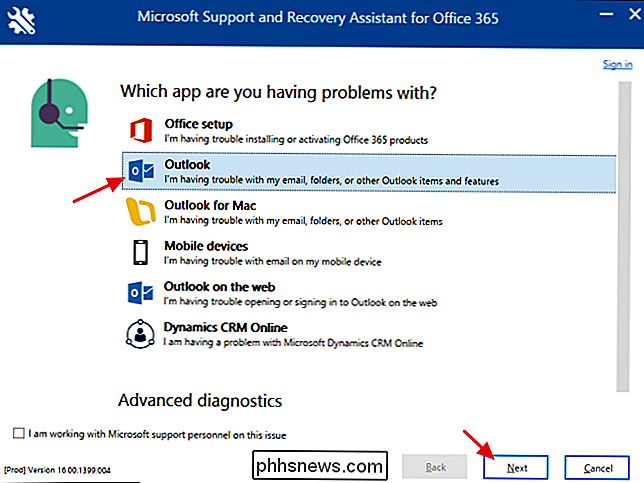
Wählen Sie auf der nächsten Seite das spezifische Problem und klicken Sie auf "Weiter".
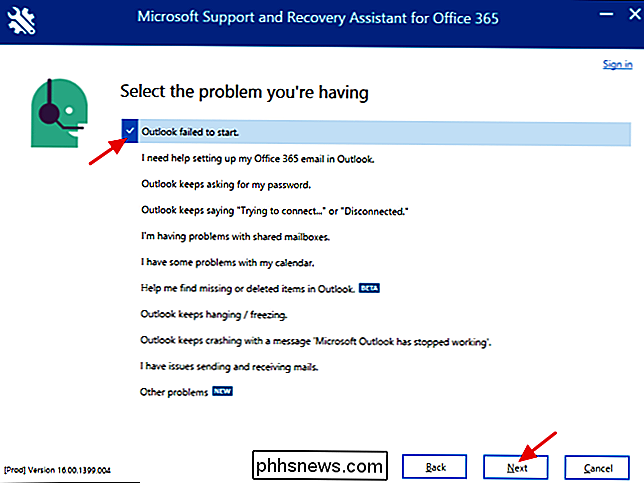
Die Problembehandlung benötigt Klicken Sie auf "Ja" und dann auf "Weiter".
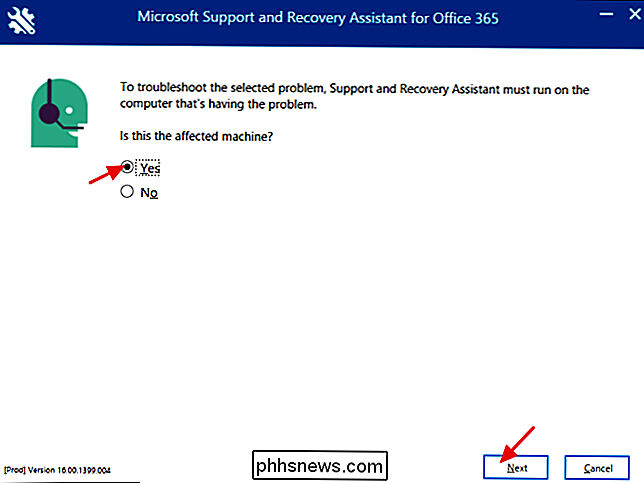
An diesem Punkt müssen Sie sich mit Ihrem Office 365 Business-Konto anmelden, um fortzufahren. Geben Sie einfach Ihre Zugangsdaten ein und klicken Sie auf "Weiter".
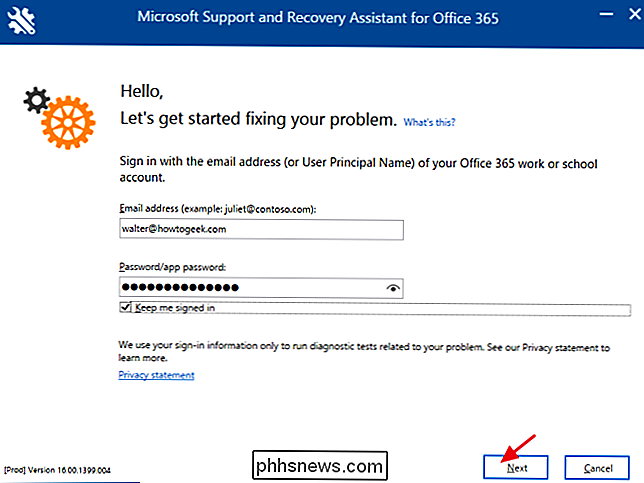
Der Troubleshooter versucht, das von Ihnen angegebene Problem zu lokalisieren und zu beheben. Der Troubleshooter kann die meisten Probleme automatisch beheben. Gelegentlich kann es zu einem Problem kommen, das Sie beheben müssen, z. B. wenn Outlook aktualisiert werden muss.
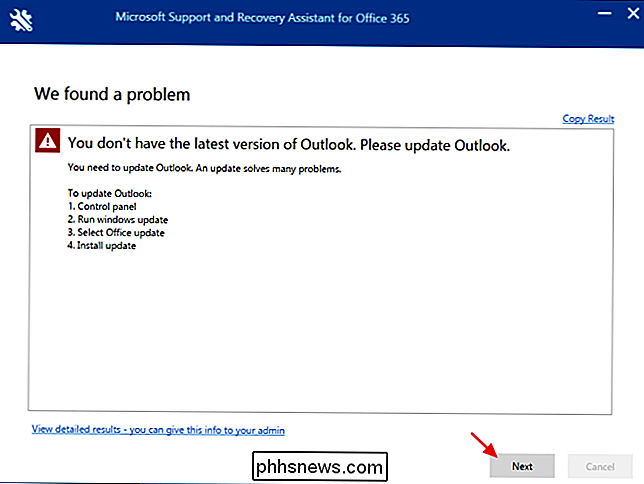
Wenn die Problembehandlung erfolgreich ist, können Sie Ihr Programm erneut testen, um festzustellen, ob es funktioniert . Wenn die Problembehandlung meldet, dass das Problem nicht behoben werden kann und keine Vorschläge für Sie vorliegen, werden Sie gefragt, ob die Schritte aufgezeichnet werden können, die Sie bei der Reproduktion des Problems ausführen, damit diese Schritte zur Überprüfung an Microsoft gesendet werden können.

So stellen Sie ein temporäres Facebook-Profilbild ein
Mit der temporären Profilbildfunktion von Facebook müssen Sie sich nicht länger daran erinnern, Ihr Profilbild nach einem Urlaub oder einer Beobachtung zurückzuschalten - sie werden es tun tun Sie es automatisch für Sie. Warum stellen Sie ein temporäres Profilbild ein? Seit einigen Jahren haben Millionen von Menschen ihre Facebook- (und andere Social-Media-Profil) Bilder als ein Werkzeug für politischen Protest verwendet (wie diejenigen, die unterstützen die Gleichberechtigung der Ehe in den Vereinigten Staaten), die Solidarität mit Gruppen (wie die Opfer des Pariser Terroranschlags im Jahr 2015) und sonst die Aufmerksamkeit auf Ursachen, Menschen und Feiertage in ihrer Kultur lenken.

Play and Go drücken: Spotify's Daily Mixes sind die besten Auto-Playlisten
Ich muss Musik hören, während ich arbeite. Entweder das oder das Geräusch meines eigenen Atmens, das mich in einen Zustand existenzieller Verzweiflung treibt. Aber der schwierigste Teil jeden Tag Musik zu hören ist zu entscheiden, was man anlegt. Ich möchte nur Play drücken und loslegen, damit ich etwas Ruhe haben kann.



